इंटरनेट एक्सप्लोरर, फ़ायरफ़ॉक्स, सफारी, क्रोम के लिए सेटिंग्स को ट्रैक न करने के लिए कैसे सक्षम करें
याहू के कदमों के बाद! ट्विटर ने वेब के माध्यम से अपने विचार को ट्रैक नहीं करने पर सहमति व्यक्त की है। लेकिन वहाँ एक पकड़ है।
अपने ब्राउज़र का उपयोग करते हुए, आपको अपनी सर्फिंग को रोकने के लिए ट्विटर को बताना होगा। सौभाग्य से, यह उतना कठिन नहीं है।
प्रमुख वेब ब्राउज़र में DNT सेटिंग्स को खोजने के लिए नीचे कुछ उदाहरण दिए गए हैं। ये कार्यान्वयन विकसित हो रहे हैं, और आपको अधिक विवरण के लिए अपने ब्राउज़र की मदद पृष्ठों की जांच करनी चाहिए।
यदि आप उपयोग कर रहे हैं फ़ायरफ़ॉक्स।
प्राथमिकताएँ मेनू खोलें और क्लिक करें एकांत। के लिए बॉक्स की जाँच करें वेब साइटों को बताएं कि मैं ट्रैक नहीं करना चाहता हूं.
![dnt1_thumb [2] dnt1_thumb [2]](/images/howto/how-to-enable-do-not-track-settings-for-internet-explorer-firefox-safari-chrome.png)
यदि आप उपयोग कर रहे हैं इंटरनेट एक्सप्लोरर 9।
इंटरनेट एक्सप्लोरर 9 पर स्थापित करने के बारे में जानकारी के लिए यह नॉट ट्रैक टेस्ट पेज पर जाएं, और इंस्टॉल करने के लिए लिंक खोजने के लिए नीचे स्क्रॉल करें।
जब पॉप अप के नीचे दिखाई गई डायलॉग विंडो, खाली ट्रैकिंग सुरक्षा सूची जोड़ने के लिए सूची जोड़ें बटन पर क्लिक करें।
अधिक जानकारी के लिए Microsoft से यह सहायता पृष्ठ देखें।
![dmt2_thumb [2] dmt2_thumb [2]](/images/howto/how-to-enable-do-not-track-settings-for-internet-explorer-firefox-safari-chrome_2.png)
यदि आप सफारी 5.1 का उपयोग कर रहे हैं।
सफारी वरीयताओं में, क्लिक करें उन्नत। अगला, जाँच करें मेनू बार में मेनू का विकास दिखाएं चेकबॉक्स.
![dnt3_thumb [2] dnt3_thumb [2]](/images/howto/how-to-enable-do-not-track-settings-for-internet-explorer-firefox-safari-chrome_3.png)
प्राथमिकताएँ विंडो बंद करें, और नए डेवलप मेनू के तहत, चुनें HTTP हैडर ट्रैक न करें।
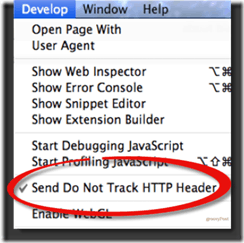
यदि आप Chrome 17.0 या उच्चतर का उपयोग कर रहे हैं, तो एक तृतीय-पक्ष एक्सटेंशन है जो DNT को सक्षम करता है:
Chrome खोलें, शीर्ष नेविगेशन में विंडो पर क्लिक करें और चुनें एक्सटेंशन। नीचे दिए गए लिंक पर क्लिक करें अधिक एक्सटेंशन प्राप्त करें। जोनाथन मेयर द्वारा निर्मित "डू नॉट ट्रैक" की खोज करें।
अपने Chrome ब्राउज़र में "डू नॉट ट्रैक" जोड़ने के लिए, बस बटन पर क्लिक करें क्रोम में जोडे और क्लिक करें जोड़ना फिर से जब आप अस्वीकरण देखते हैं।
अपने एक्सटेंशन पर वापस जाएं और सुनिश्चित करें कि इसे सफलतापूर्वक जोड़ा और सक्षम किया गया है।
![dnt4_thumb [2] dnt4_thumb [2]](/images/howto/how-to-enable-do-not-track-settings-for-internet-explorer-firefox-safari-chrome_5.png)










एक टिप्पणी छोड़ें